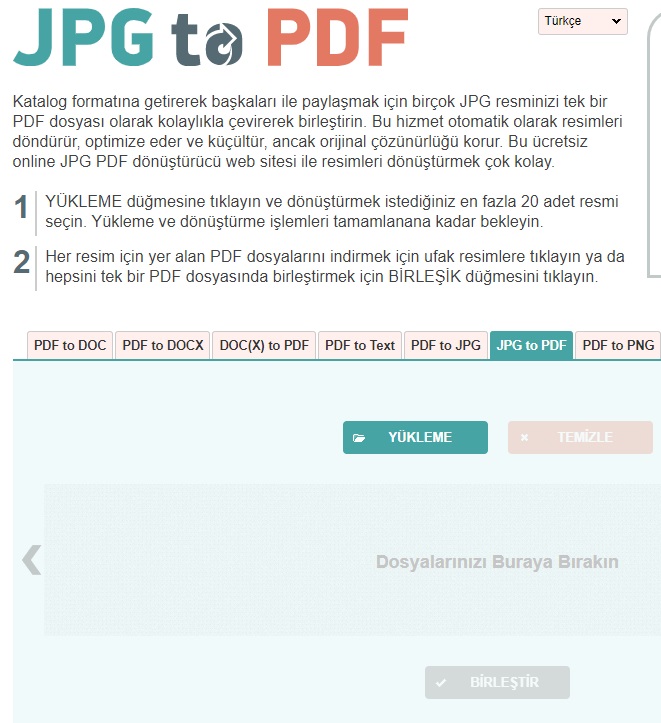PDF dosya tipi özellikle iş ve okul gibi belgelerde oldukça karşımıza çıkıyor. Adobe firmasının geliştirdiği bir format olan PDF, zamanında farklı işletim sistemleri ve oynatıcılar arasında yüksek uyumlu olması için geliştirilmişti. Örneğin bir .docx uzantılı Word belgesi farklı sürüme sahip Office paketlerinde bile farklı görüntülenebiliyor. Bu durum da çıktı alırken ya da belge üzerinde oynarken soruna neden oluyor. Bugün dosyalarımızı nihai ve evrensel kabul edilen PDF formatına dönüştürmenin yollarına bakacağız.
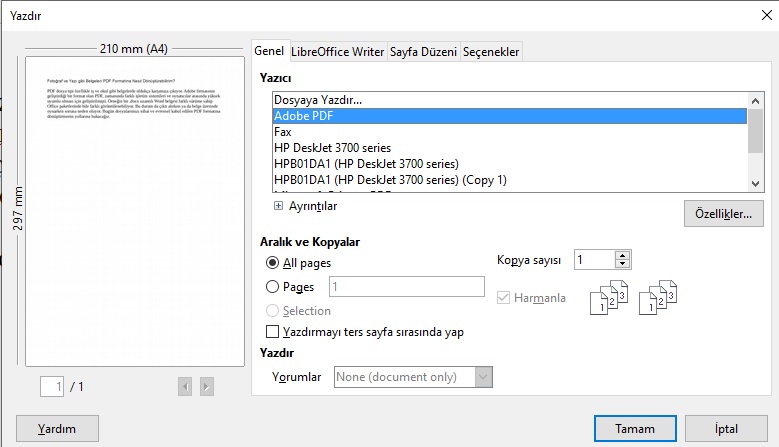
PDF dönüştürmek için en kestirme yol
Ofis veya fotoğraf gösterici gibi her uygulamanın içerisinde sisteme bağlı olarak gelen bir PDF dönüştürücü bulunuyor. Eğer yazıcı kullanmıyorsanız bu özelliği daha önce keşfetmemiş olabilirsiniz. Dosyanızı açtıktan sonra ilgili uygulamanın Dosya / Yazdır bölümüne gidin. Aşağıdaki görselde de fark edeceğiniz üzere mevcut yazıcılarınızın dışında Adobe PDF seçeneğini göreceksiniz. Burayı seçip Yazdır tuşuna basarak aslında dosyanızı PDF’e dönüştürmüş olursunuz. Eğer bu seçenek sizde yer almıyorsa Adobe Acrobat Reader’ı kurun.
Birçok fotoğrafı nasıl dönüştürebilirim?
Elinizde birden çok JPG uzantılı görsel var ve bunları bir PDF dosyasına çevirmek istiyorsunuz. Elbette ücretli ve profesyonel yazılımlar bulunsa da daha kolay bir yol önereceğim. JPG2PDF isimli ücretsiz site bu işi kolaylıkla halledebiliyor. Türkçe desteği sunan site üzerinden resimlerinizi yükleyip birleştirip tek bir dosya olarak kaydedebilirsiniz. Site aynı zamanda PDF’i düz metne, DOC’a, DOCX’e, JPG’e ya da PNG’ye de dönüştürebiliyor.
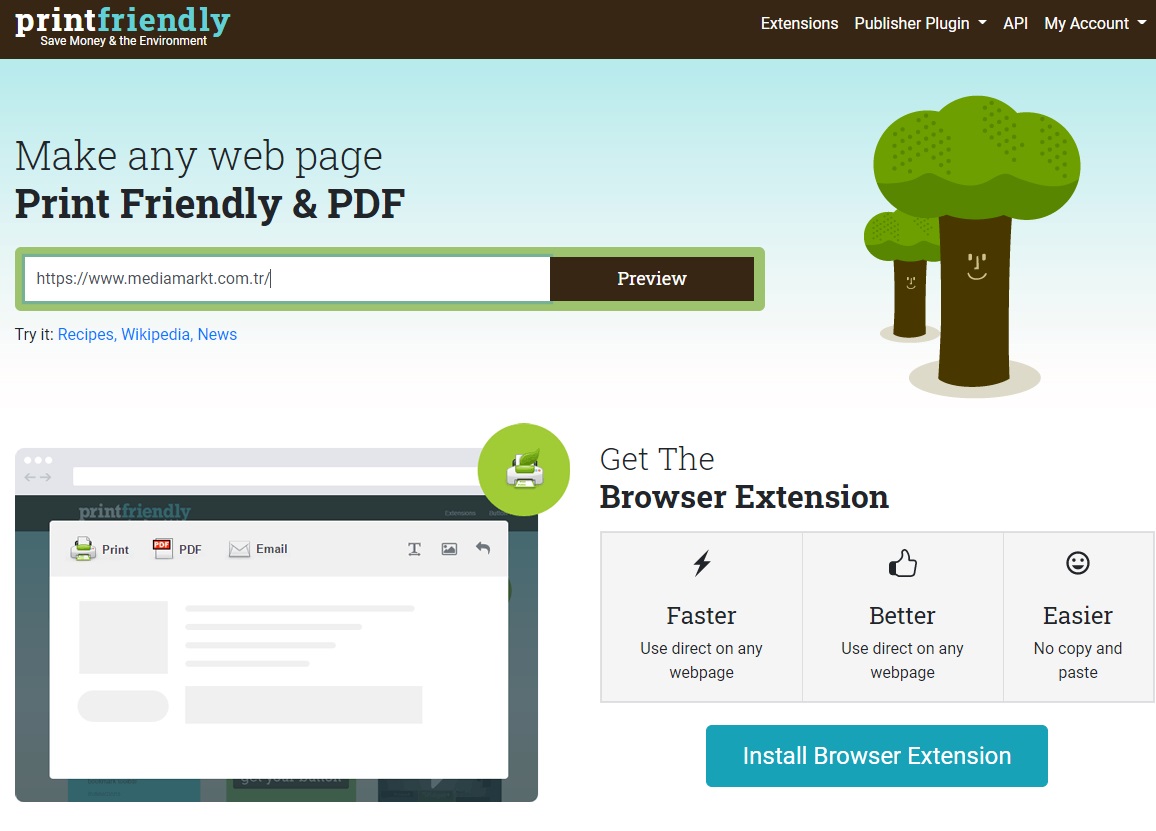
İnternet sayfalarından kolayca çıkış alın
Son olarak internet sayfalarını arşivlemeniz ya da sınıf veya ofiste çoğaltıp kullanmanız gereken durumlarda işinize yarayacak bir öneride bulunmak istiyorum. Printfriendly isimli ücretsiz internet sitesi aslında çevreci amaçla kurulan bir yapı. Printfriendly reklamları büyük oranda kendi eleyeceği için size sadece metni ve görselleri verecek. Bir sonraki aşamada çalışmak istediğiniz sayfaların font ve fotoğraf boyutlarını ayarlayabiliyor, kullanmayacağınız bölümleri atabiliyorsunuz. Tek yapmanız gereken sitenin adresini ekrandaki alana aşağıdaki gibi yazmak. Böylece hem siteyi PDF’e dönüştürecek hem de kaç sayfa A4 çıktı alacağınızı görüp ayarlayabileceksiniz.